-
![]() Windows向けデータ復旧
Windows向けデータ復旧
- Data Recovery Wizard Free購入ダウンロード
- Data Recovery Wizard Pro 購入ダウンロード
- Data Recovery Wizard WinPE購入ダウンロード
- Partition Recovery購入ダウンロード
- Email Recovery Wizard購入ダウンロード
- おまかせデータ復旧サービス
概要:
旧いPCから新しいPCへファイルを転送する方法を探しているのですか。本文では、Windows 10/8/7環境で効率的にファイルを旧いPCから新しいPCへファイルを転送する方法を紹介します。それでは、本文で紹介する対処法に従って、数クリックだけでファイルを転送しましょう。
Windows 10環境で旧いPCから新しいPCへファイルを転送して同期することが可能ですか?
「Windows環境で必要なファイルを旧いPCから新しいPCへ転送/同期できる簡単なやり方を知っていますか。新しいPCを買ったばかりなんで、だれかがそのやり方を教えていただけないんでしょうか。」
古いPC(Windows 7)の動作はこの前めちゃくちゃ重くなっていたので、昨日、Windows 10が搭載されている新しいPCへ買い替えしました。古いPCには、たくさんのファイルが保存されていて、今それらのファイルを全部新しいPCに転送/同期することが必要となります。ファイルがバラバラで違うパーティションやフォルダーに入っているので、手動でファイルを転送/同期するのはちょっと難しいです。だから、ファイル全体を一括に新しいPCに転送/同期することができたらと思います。誰かにそのやり方を教えていただければ本当に助かります。
パソコン買い替えの時に、誰でもファイルを古いPCから新しいPCへ転送/同期する必要があると思います。それでは、次はおススメの旧いPCから新しいPCへファイルを転送する方法を3つ皆さんに紹介します。
PCを買い替えすると、一括にすべてのファイルを古いPCから新しいPCへ転送/同期できたら本当に助かりますね。
時間や手間を節約するため、おススメのPC引越しソフト EaseUS Todo PCTransを利用してください。このソフトを使ったら、数クリックだけで必要なファイルを簡単に古いPCから新しいPCへ転送/同期することが可能です。
↑ ↑ ↑
まずは、上記のダウンロードボタンをクリックすることで、ソフトを古いPCと新しいPC両方にもインストールしましょう。
ステップ1:古いパソコンの準備
まず、古いパソコンに EaseUS Todo PCTrans をインストールして起動します。「データ転送」→「古いPC」を選択してください。

次に、「直接転送」を選び、「次へ」をクリックします。

ステップ2:新しいパソコンの準備
新しいパソコンにも EaseUS Todo PCTrans をダウンロードして起動し、「新しいPC」を選択したら「次へ」をクリックします。

「直接転送」を選んで「次へ」をクリックし、「ネットワーク」を選択してもう一度「次へ」をクリックします。すると、自動的に古いパソコンがスキャンされます。
※両方のパソコンが同じネットワーク(LAN)に接続されている必要があります。

表示された古いパソコンを選択して「接続」をクリックしてください。接続が完了すると、古いパソコン内のデータがスキャン・分析されます。少し時間がかかることがあります。

ステップ3:転送するファイルの選択
新しいパソコン側で、転送したいアプリ、ファイル、アカウント設定などを選びます。選択が終わったら「転送」ボタンをクリックして、データの引っ越しを開始しましょう。

ここで、古いPCから新しいPCへの移行が完了します。
もう1つの方法は、バックアップソフトで必要なファイルを全部バックアップして新しいPCに転送するのです。
ここでファイルバックアップ、ハードディスクバックアップやシステムバックアップなどを完全にサポートしているEaseUS Todo Backupでファイルをバックアップすることがおススメです。下記のチュートリアルを参照して古いPCから必要なファイルを全部バックアップして新しいPCに転送/移行しましょう。
1.ソフトを実行して、初期画面の上の「ファイルバックアップ」を選択します。
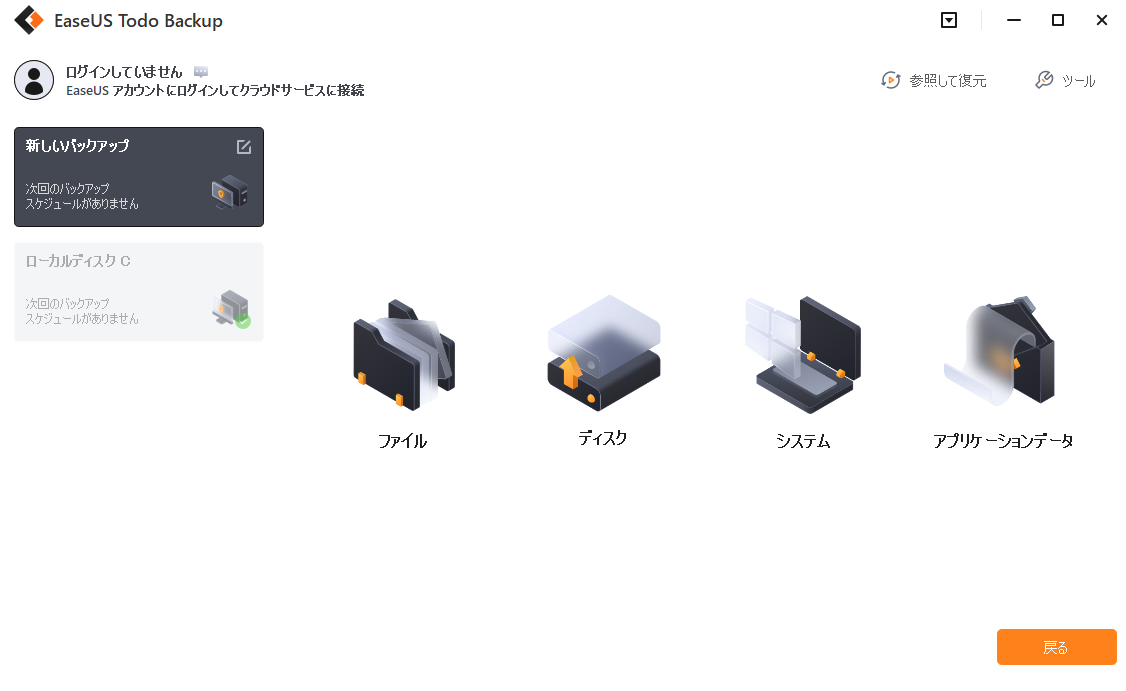
2.バックアップしたいファイルを選択したうえ、バックアップの保存先を指定します。
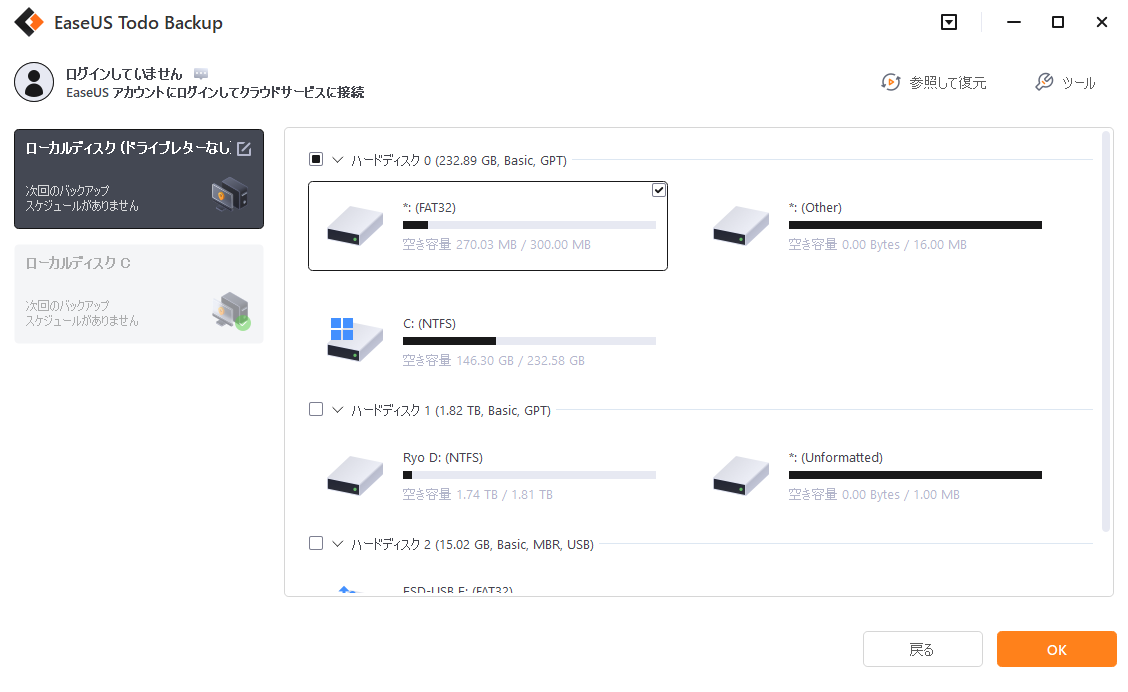
3.すべての設定をチェックした後、「実行」をクリックして、バックアップを実行します。
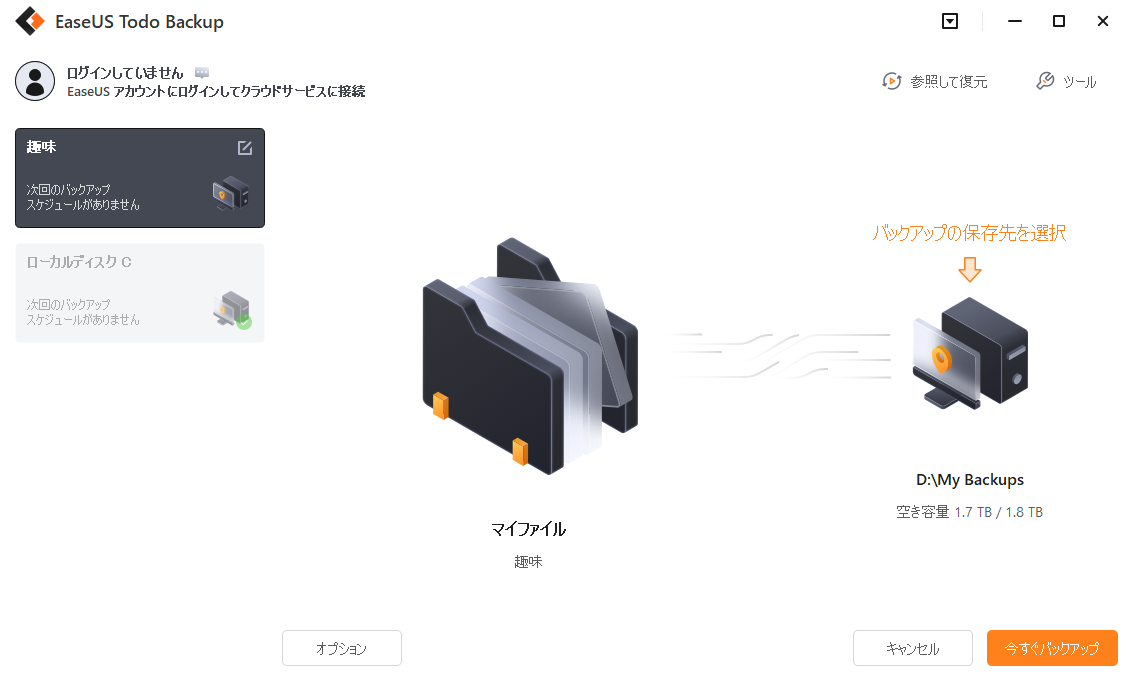
最後に、一般のユーザーが最も使われている方法が紹介します。それは、必要なファイルをWindowsのコピー&ペースト機能で古いPCから新しいPCへ転送することです。空き時間がいっぱいあり、それにパソコンにサードパーティーがインストールしたくない方に、この方法がおススメです。
必要なファイルを選択して、コピーして、それから外付けHDDなどのストレージデバイスを経由でファイルを転送することになります。
ファイル探しが難しくて時間がとてもかかる他、もう1つの致命的な欠点があります。それは、移行/転送中にエラーが発生しやすく、プロセスが中断されたり、データが紛失したりするのです。移行プロセスを再開するのに更に時間がかかる必要がありますし、データが万が一紛失してしまったら、まずいことにもなります。